Các Bước Cấu Hình Modem Fpt – [Đăng nhập, đổi mật khẩu, tên ]
Cấu hình modem Fpt là điều mà khách hàng thường khá quan tâm khi cần tự mình đổi mật khẩu, đổi tên hay đổi pass đăng nhập vào modem Fpt khi cần thiết, do đó trong bài viết này lapinternetfpt.vn sẽ hướng dẫn cho khách hàng chi tiết các bước cấu hình modem Fpt nhanh chóng chỉ trong vài bước đơn giản.
Có mấy dòng modem Fpt trên thị trường hiện nay
Contents
Nếu không tính các dòng modem từ thời còn cáp đồng ADSL thì hiện nay phổ biến nhất bao gồm các dòng modem như
- Modem Fpt G-93RG1 ( dòng modem Gpon đời thứ nhất )
- Modem Fpt G97D2 ( dòng modem đời thứ hai )
- Modem Fpt G97RG3 ( dòng modem đời thứ ba )
- Modem Fpt G97RG6M ( dòng modem 2 băng tần đời thứ tư )
- Modem Fpt Hub AC 1000F ( dòng modem wifi băng tần kép )
- Modem Fpt AC 100C V2 ( thế hệ tiếp theo ).
- Modem Wifi 6 AX1800GZ ( modem wifi 6 chạy băng tần kép ).
Qua mỗi đời sử dụng, công nghệ trên thiết bị đều được cải tiến đáng kể, từ việc hoạt động ngày càng ổn định hơn, đồng thời tăng phạm vi phủ sóng, hỗ trợ sử dụng được thiết bị trên nhiều gói cước cao hơn, cân bằng tải tín hiệu tốt hơn trước đây gấp nhiều lần.

+ Modem Fpt sử dụng công nghệ gì ?
Modem Fpt là dòng modem cáp quang, chạy bằng công nghệ GPON, đây là công nghệ mà hầu hết các nhà mạng trên thị trường viễn thông hiện nay đều sử dụng bao gồm Viettel, Vnpt, Fpt …. Điểm nổi bật của công nghệ này chính là giá thành rẻ, giảm chi phí triển khai đến với từng hộ gia đình, doanh nghiệp.
Nhờ đó mà giá cước dịch vụ của các nhà mạng viễn thông giảm đi đến nhiều lần so với trước đây sau khi sử dụng modem cáp quang Gpon này.
+ Modem Fpt thích hợp sử dụng ở tốc độ đường truyền nào
Hiện nay đối với các dòng modem đời cũ thuộc thế hệ đời thứ nhất, thứ 2 và thứ 3 thì các dòng modem quang Fpt này chỉ thích hợp sử dụng đến mức tốc độ đường truyền dưới 50 Mbps, hỗ trợ đồng thời cho 8 kết nối thiết bị máy tính, laptop trong gia đình sử dụng, vượt quá con số này thì thiết bị thường bị treo, rớt mạng, chập chờn lúc có lúc không.
Đối với dòng modem Fpt đời thứ 4 trở đi thì thiết bị đạt độ ổn định trong mức tốc độ đến 70 Mbps, cho phép người dùng sử dụng đồng thời cả 2 băng tần 2,4 GHz và 5 GHz, hỗ trợ 8 thiết bị trong gia đình sử dụng đồng thời, đây là sự cải tiến không ngừng của công ty đối với người dùng sử dụng dịch vụ.
Một số bài viết liên quan đến cài đặt và cấu hình modem wifi các loại
- Hướng dẫn cấu hình modem Tplink Acher C2
- Cài đặt và cấu hình modem Tplink
- Cấu hình modem Fpt đầy đủ từ reset, đổi tên, đổi mật khẩu
- Cách reset cứng một số dòng modem về mặc định
- 3 bước đổi tên và mật khẩu modem G97D2
- Biến modem G97D2 thành bộ phát sóng wifi phụ
- Đổi tên mạng wifi trên modem Tplink bằng điện thoại
+ Hướng dẫn cấu hình modem Fpt đơn giản nhất
Để có thể cấu hình modem fpt, người dùng vui lòng làm theo các bước hướng dẫn cụ thể của lapinternetfpt.vn như
! Bước 1: Tìm hiểu thông tin đăng nhập của modem Fpt
Thông tin đăng nhập là yêu cầu tối thiểu nếu người dùng muốn cấu hình bất cứ loại modem, thiết bị wifi nào, vậy thông tin đăng nhập này lấy ở đâu ?

Các thông tin này đều được fpt ghi đầy đủ và chi tiết ở mặt sau của thiết bị modem, thông thường sẽ bao gồm các thông số như
- SSID: Fpt telecom_xxxx ( tên mạng wifi )
- WPA Key: xxxxxxxxxxx ( mật khẩu wifi )
2 thông tin này là dùng để người dùng kết nối tín hiệu wifi do modem phát sóng ra, từ đó mà có thể cấu hình modem được.
Kế đến là phải tìm hiểu thông tin tên đăng nhập và mật khẩu của modem
Tên đăng nhập thông thường là admin
và Password mặc định thường là admin
Đây là thông tin dùng để người dùng khi đã kết nối tín hiệu wifi bằng điện thoại và laptop có thể mở trình duyệt web để đăng nhập vào mục thông tin chính của modem quang Fpt trước khi tiến hành chỉnh sửa, cấu hình
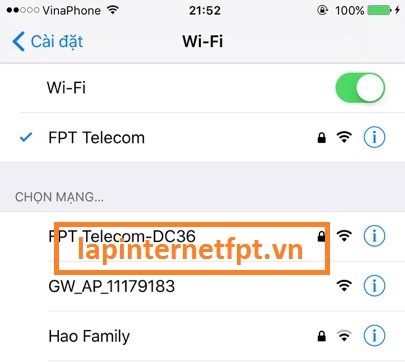
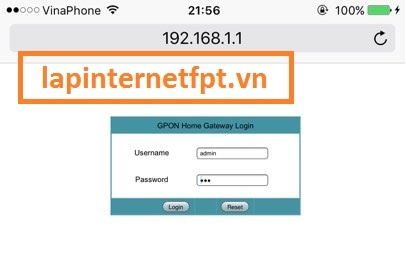
! Bước 2: Tiến hành đổi tên WiFi Fpt
Sau khi vào được phần giao diện cấu hình của modem Fpt bạn sẽ thấy giao diện chính như sau:

Bấm vào mục Network và chọn mục Wifi ta sẽ thấy giao diện mặc định của modem Fpt như sau
Bao gồm 2 phần chính mà bạn cần quan tâm đó là
- SSID: Fpt telecom ( đổi mục này là đổi tên Wifi )
- WPA key: 12345678 ( mật khẩu wifi )
Đổi 2 mục này là ta sẽ đổi được tên và mật khẩu wifi của modem Fpt trong 1 nốt nhạc.
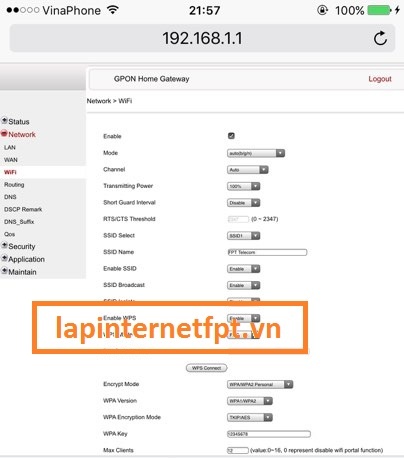
Đầu tiên mình tiến hành đổi tên mạng wifi Fpt, trong SSID name mình đổi thành lapinternetfpt.vn sau đó tiến hành lưu lại. ngay lập tức mạng wifi nhà mình đã chuyển sang tên là lapinternetfpt.vn rồi nhé các bạn.
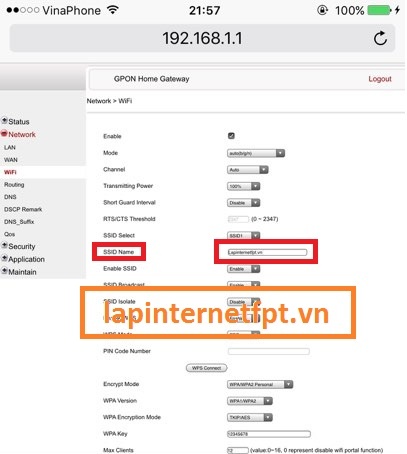
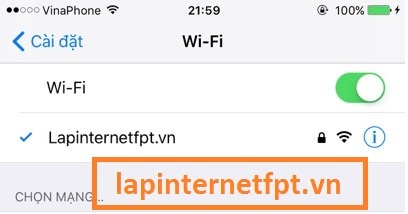
Để tiếp tục cấu hình đổi mật khẩu wifi Fpt ta cần đăng nhập lại vào mục Cài Đặt => Wifi => chọn lapinternetfpt.vn và nhập mật khẩu mặc định của modem Fpt là từ 12345678 .
! Bước 3: Đổi mật khẩu đăng nhập WiFi trên modem Fpt
Quay trở lại giao diện mục wifi trong phần Network
Ta nhấp vào mục WPA key và thay password của modem Fpt sang cái mới, ở đây mình chọn mật khẩu mới cho wifi là ” lapinternetfpt ”
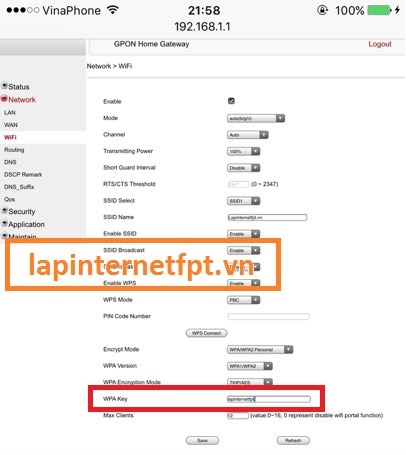
Kết thúc quá trình đổi mật khẩu bằng cách nhấn Save để lưu lại.
! Bước 4: Tiến hành kiểm tra và sử dụng mạng Wifi Fpt
Sau khi đã tiến hành đổi tên và đổi mật khẩu wifi trên modem Fpt, người dùng phải test lại xem đã sử dụng được modem Fpt oke hay chưa, bằng cách từ trên laptop hoặc điện thoại truy cập vào tên wifi đã thay đổi, kế đến nhập mật khẩu wifi mới để kết nối mạng wifi.

Cuối cùng truy cập vào các trang website, lướt facebook, google … xem phim xem mọi thứ đã ổn định hay chưa, nếu đã ổn định thì nghĩa là bạn đã cấu hình thành công modem cáp quang Fpt.
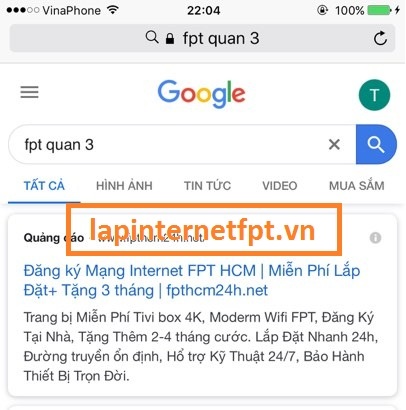
Biến modem Fpt cũ thành bộ phát sóng wifi hữu hiệu
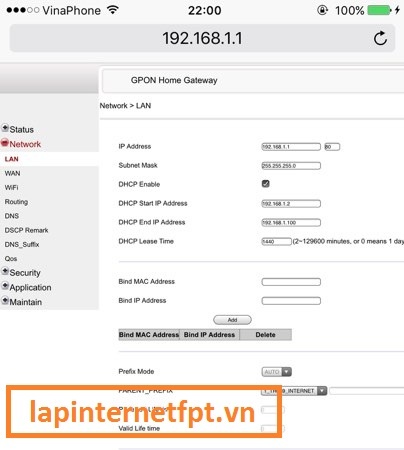
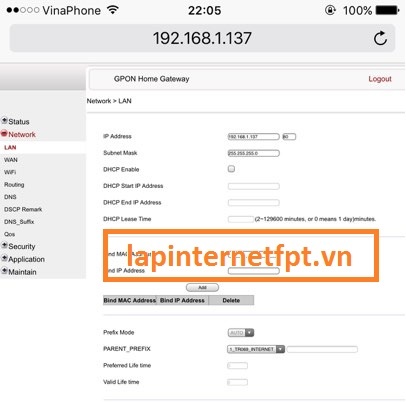
Kết luận
Qua bài viết trên, lapinternetfpt.vn đã hướng dẫn người sử dụng chi tiết cách cấu hình modem Fpt qua điện thoại, laptop đơn giản, các bước cơ bản ở đây là đăng nhập, reset modem, cấu hình modem như đổi tên, đổi mật khẩu wifi …. và giờ đây khách hàng có thể sử dụng modem fpt dễ dàng hơn nhiều lần.
Chúc các bạn thành công sau khi đọc bài viết hướng dẫn !
Các tìm kiếm liên quan đến cau hinh modem fpt
- cấu hình modem fpt g-93rg1
- cài đặt modem wifi fpt g-97rg6m
- cấu hình modem fpt g-97rg3
- cấu hình modem fpt g97rg3
- hướng dẫn cấu hình modem fpt g97rg6m
- cấu hình modem fpt thành bộ phát wifi
- reset modem fpt
- cấu hình modem g97rg6m

Nguyễn Anh Huy , 15 năm kinh nghiệm trong lĩnh vực Bưu Chính Viễn thông, an ninh mạng, Tiến Sĩ.




 CÔNG TY CP VIỄN THÔNG FPT
CÔNG TY CP VIỄN THÔNG FPT


